方案参考文档:
http://blog.sina.com.cn/s/blog_59955afc0100tqq1.html
http://www.cnblogs.com/shenqiboy/archive/2012/03/20/2407694.html
http://blog.csdn.net/chenhongwu666/article/details/39008819
一、VS2005制作安装包的“系统必备”选项
“系统必备”,通过该选项,可以选择部署应用程序需要预先安装的组建,包括。net fx和MDAC等。
“系统必备”选项中可以不仅可以选择需要预安装的组件,而且提供了“安装源”的自由选择。
打开系统项目属性,选择发布->系统必备,如下图:
在系统中我们把dotnet2.0框架打包到项目布署中,当安装软件的用户当前没有dotnet2.0框架时将自动进行dotnet2.0框架的安装,安装完框架后才继续软件系统的安装。
二、制作安装布署程序的步骤
1、新建项目,选择安装布署项目。
2、
选择解决方案资源管理器的项目,右键点击,选择属性。
3、
在弹出窗口中选择系统必备。
4、
将MDAC、.net框架、水晶报表框架、windows installer2.0、windows installer3.0都选中根据需要选择其它项,在我们的项目中只需要了MDAC、.net框架。
5、
选择上面的“创建用于安装系统必备组件的安装程序”。这样就会在启动安装程序时自动启动组件的安装程序。
6、
选择下面的“从与我的应用程序相同的位置下载系统必备组件”,确定。这样就自动将所需要的组件以文件夹的形式包含在安装程序的目录中了。
7、
在目标计算机上的文件系统窗口中,设计、添加程序文件,系统将自动检测程序所依赖的文件,并自动添加进安装文件。
8、
在应用程序文件夹中选择执行程序文件,右键点击,选择“创建??????快捷方式”。
9、
将创建的快捷方式拖入“用户的‘程序’菜单”和“用户桌面”(可以重命名快捷方式)。
10、
生成,OK。
11、
其它如安装目录、文件名等设置可选择项目名,在文件安装属性中分别进行设置。
三、项目打包详解
一).创建部署项目
1. 在“文件”菜单上指向“添加项目”,然后选择“新建项目”。
2. 在“添加新项目”对话框中,选择“项目类型”窗格中的“安装和部署项目”,然后选择“模板”窗格中的“安装项目”。在“名称”框中键入 setup1。
3. 单击“确定”关闭对话框。
4. 项目被添加到解决方案资源管理器中,并且文件系统编辑器打开。
5. 在“属性”窗口中,选择 ProductName 属性,并键入旭友出租房管理系统
。
如下图所示:
二).将
主程序
项目的输出添加到部署项目中
1. 在“文件系统编辑器”中,选择“应用程序文件夹”。新建一个文件夹1.0.0.0,单击文件夹1.0.0.0,在“操作”菜单上,指向“添加”,然后选择“项目输出”。
2. 在“添加项目输出组”对话框中,选择“项目”下拉列表中的“你的项目(houselease)”。
4. 从列表中选择“主输出”组,然后单击“确定”。
如下图: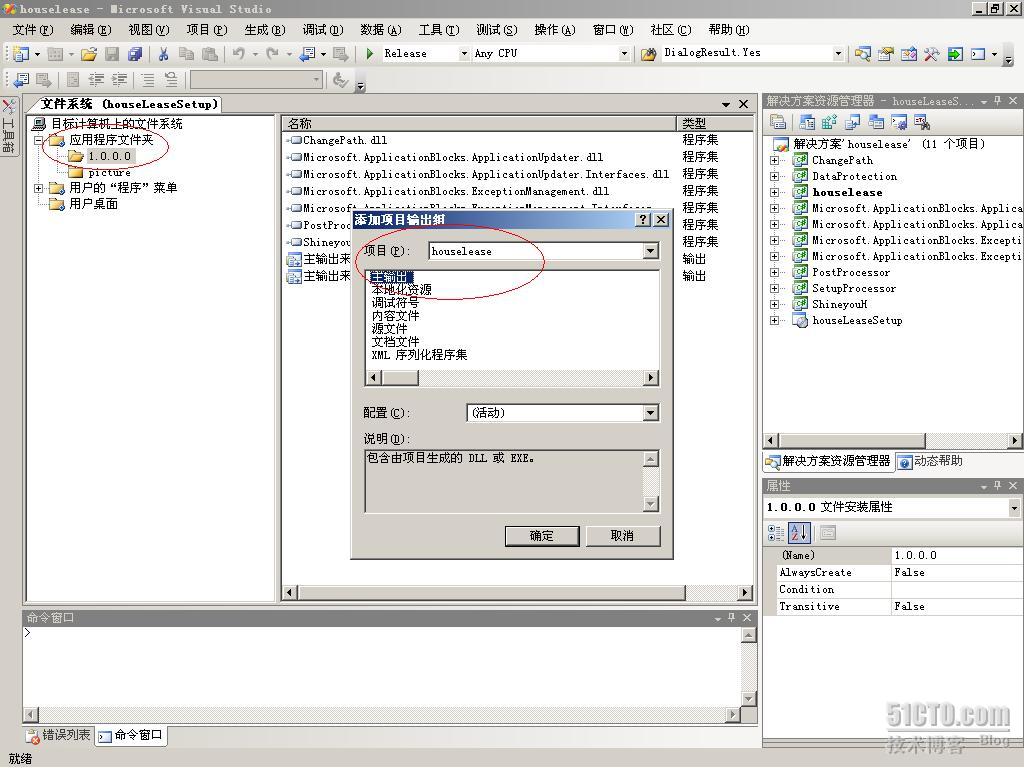
三).打包时加入卸载功能:
1.在打包项目中添加文件msiexec.exe(一般可在c:windowssystem32下找到)
2.在文件系统视力中选择应用程序文件夹,在msiexec.exe上按右键,选择创建建快捷方式,重命名快捷方式为"卸载旭友出租房管理系统"。
3.更改此快捷方式的Arguments属性
为"/x {产品id}",产品id的值为该布署项目的ProductCode属性值,直接copy就OK。
四).打包时加入安装卸载时的配置项目文件(即创建自定义操作)
1. 在打包项目中,在“视图”菜单上指向“编辑器”,然后选择“自定义操作”。
2. 在自定义操作编辑器中选择“安装”节点。在“操作”菜单上,选择“添加自定义操作”。
在“选择项目中的项”对话框中,双击“应用程序文件夹”。
选择“主输出来自SetupProcessor(活动)”项,然后单击“确定”关闭对话框。
3.
在自定义操作编辑器中选择“卸载”节点。在“操作”菜单上,选择“添加自定义操作”。
在“选择项目中的项”对话框中,双击“应用程序文件夹”。
选择“主输出来自SetupProcessor(活动)”项,然后单击“确定”关闭对话框。
注:在安装与卸载的节点都选择“主输出来自SetupProcessor(活动)”是因为我们把安装与卸载的配置文件都写在该项目中了。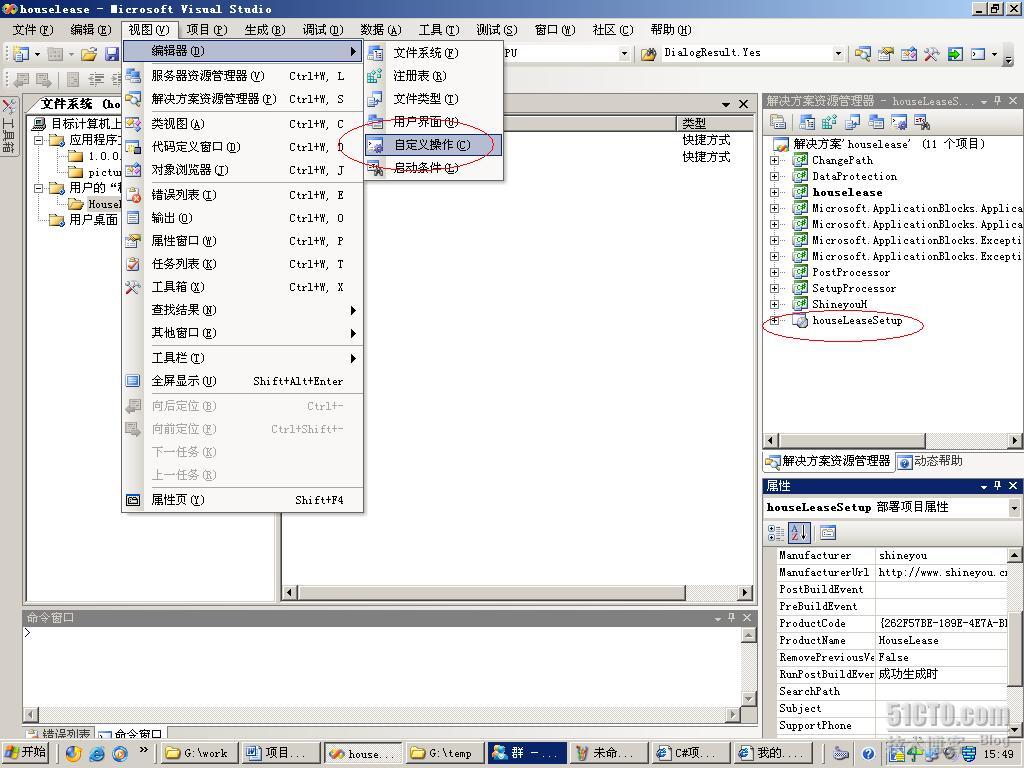

五)生成,OK。其它需求就请读者慢慢研究了。